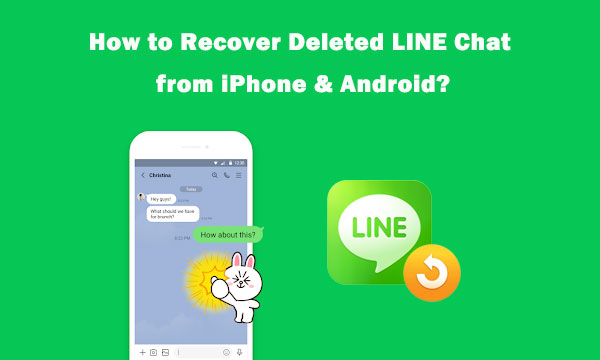
Los usuarios de línea utilizan con frecuencia la aplicación diariamente para intercambiar mensajes, imágenes y videos con aquellos que están cerca. Sin embargo, la pérdida de datos puede ocurrir por una variedad de razones. A pesar de las capacidades crecientes de los dispositivos Android, generalmente no incluyen una función de reciclaje para la restauración de artículos eliminados o perdidos.
Esta guía completa se detiene en Cómo recuperar el historial de chat de línea. Aprenderá cómo recuperar conversaciones de línea eliminadas, ya sea que tenga una copia de seguridad o no, siempre que siga diligentemente las instrucciones presentadas en esta página.
Forma 1: Recuperar el historial de chat de línea a través de la copia de seguridad de iCloud Drive (iPhone)
icloud En un iPhone le brinda la libertad de ejecutar una copia de seguridad de su dispositivo, incluidos chats de línea, contactos, archivos adjuntos, etc. Para que sea suave, asegúrese de que haya suficiente espacio de almacenamiento en iCloud. Y si está utilizando la línea en este teléfono, puede perder sus datos actuales al conducir la línea para recuperar el chat eliminado usando iCloud.
¿Cómo recuperar el historial de chat de línea eliminada en iPhone con iCloud?
- Ejecute la línea en su iPhone y vaya a su «Configuración»> «Chats»> «Copia de seguridad del historial de chat».
- Toque «Supongación de respaldo ahora». (¿La copia de seguridad de iCloud lleva tanto tiempo?)
- Mantenga una buena conexión de red y asegúrese de que una cuenta de iCloud activa esté asociada con su teléfono.
- A continuación, reinstale la línea en su dispositivo.
- Dirígete a «Configuración»> «iCloud»> Habilitar «iCloud Drive».
- Inicie sesión en la misma cuenta para la línea.
- Cuando se detecte la copia de seguridad anterior, simplemente restaurarla a su iPhone.
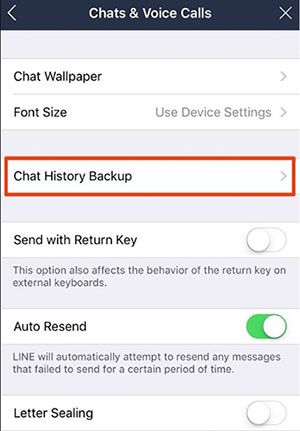
Contras:
- iCloud proporciona almacenamiento gratuito limitado (5 GB).
- El proceso de copia de seguridad y recuperación puede ser lento.
- La restauración de la unidad iCloud reemplaza los datos de línea actuales en el dispositivo.
Forma 2: restaurar el historial de chat de línea en iPhone a través de la línea Mantenga la copia de seguridad (iPhone)
Line Keep es una característica que permite a los usuarios guardar mensajes individuales, imágenes, videos o documentos en su almacenamiento personal dentro de la aplicación Line.
Antes de restaurar, asegúrese de haber guardado mensajes o medios específicos para mantener el mantenimiento:
- Abra la aplicación Line en su iPhone.
- Ve al chat deseado.
- Toque y mantenga presionado el mensaje, la imagen o el archivo que desea guardar.
- Seleccione «Guardar en Keep» de las opciones.
Para restaurar:
- Abra la aplicación Line.
- Inicie sesión con sus credenciales.
- Toque «más» (tres puntos en la esquina inferior derecha).
- Seleccione «Keep» para ver sus artículos guardados.
- Explore y acceda a los mensajes, imágenes o documentos que guardó.
- Localice el artículo guardado en «Keep» y toque para abrir.
- Para archivos multimedia, toque el icono de descarga para guardarlo en su dispositivo.
- Para mensajes de texto, copie y péguelos en un chat o nota según sea necesario.
Contras:
- No para la copia de seguridad completa del chat: Línea Mantenga tiendas de artículos individuales, no conversaciones completas.
- El esfuerzo manual requerido: debe guardar elementos para mantener de antemano.
- Limitaciones de espacio: Line Keep ofrece almacenamiento limitado.
Forma 3: recuperar mensajes de línea eliminados de la copia de seguridad de Google Drive (Android)
Los usuarios de Android pueden aprovechar Google Drive Para hacer una copia de seguridad y recuperar chats de línea sin problemas. Para comenzar, vincule la línea a una cuenta activa de Google donde puede almacenar sus conversaciones. Luego, asegúrese de que haya suficiente espacio en la nube.
¿Cómo recuperar mensajes de línea eliminados con Google Drive?
- Inicie la línea en Android y vaya a su «Configuración»> «Chats».
- Vaya por «Copia de seguridad y restauración del historial de chat».
- Elija la cuenta de Google que se conectó con la línea.
- Elija «Realice la unidad de Google Drive» para mantener los chats de línea en la unidad.
- Después de la copia de seguridad, reinstale la línea o instálela en cualquier otro teléfono Android.
- Asegúrese de que el dispositivo de destino esté asociado con la misma cuenta de Google.
- A continuación, para restaurar cosas eliminadas de Google Drive, vaya a «Configuración»> «Chats»> «Copia de seguridad y restauración del historial de chat».
- Aquí, haga clic en «Restaurar» en su lugar.
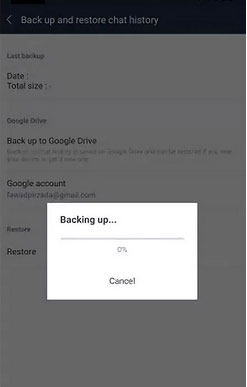
Contras:
- Los mensajes no se pueden recuperar si las copias de seguridad de Google Drive no estaban habilitadas de antemano.
- La restauración de una copia de seguridad sobrescribe los mensajes de línea y los medios de comunicación existentes.
- El espacio gratuito de Google Drive está limitado a 15 GB.
Forma 4: recuperar el historial de chat para la línea de la copia de seguridad de PC (iPhone/Android)
Dado que una computadora es una ubicación conveniente para asegurar su historial de chat de línea, puede mantener chats allí y restaurarlos a su teléfono cuando lo desee. La mejor parte de guardar chats con una computadora es que ni siquiera tiene que preocuparse por quedarse sin memoria para acomodar la copia de seguridad. Y también es bastante fácil usar la aplicación Line para restaurar el historial de chat desde su PC.
* Realice la copia de seguridad del historial de chat de la línea iOS a la PC:
- Tome una copia de seguridad de texto simple de sus chats de línea compatibles con su PC.
- Transfiera el archivo de texto que acaba de crear a la computadora.
- Ejecute la aplicación Line en su iPhone y haga clic en la sala de «chat» para la copia de seguridad.
- Vaya al menú «Configuración» y proceda a «V»> «Configuración».
- Presione «Historial de chat de copia de seguridad» para copiar el historial de chat de copia de seguridad de la línea a esta PC.
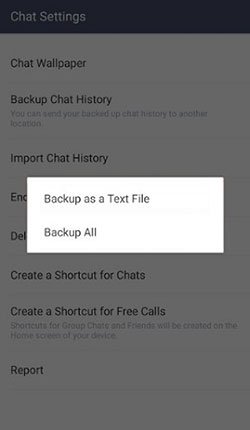
* Realice la copia de seguridad de los chats de la línea de Android a la PC:
- En primer lugar, ejecute la aplicación Line en Android.
- Elija la sala de «chat» que desee para mantener la copia de seguridad en su PC.
- Haga clic en la tecla «V»> «Configuración» para acceder al menú.
- Toque «Exportar historial de chat» y elija la carpeta de destino para su copia de seguridad en la PC.
- Todos los archivos de chat de línea finalmente se guardarán en su computadora.
Recupere los registros de chat de línea eliminados en dispositivos iOS o Android de PC:
- Conecte su teléfono inteligente a la PC a través de un cable USB.
- Luego haga clic en el botón «Restaurar» y especifique su teléfono como dispositivo de destino.
Contras:
- Los datos solo se pueden recuperar si ha creado una copia de seguridad en su PC por adelantado.
- La mayoría de las soluciones de copia de seguridad de PC restauran todos los datos, no mensajes o chats específicos.
- Requiere que el dispositivo de destino esté conectado a la PC durante la recuperación.
Forma 5: Restaurar el historial de chat de línea sin copia de seguridad (iPhone)
Aquellos preocupados por la «Línea Restauración de la historia del chat iOS» pueden sentirse desesperadas cuando no ejecutaron una copia de seguridad de sus iPhones antes de que se pierdan los mensajes de línea. Bueno, deje sus preocupaciones redundantes, siempre que descargue un software de recuperación iOS flexible y todo en uno- Recuperación de datos de iPhone. Antes de expulsarnos sobre cómo restaurar las llamadas de línea libre y los mensajes paso a paso, tengamos una comprensión general de ello.
¿Qué puede hacer para iPhone Data Recovery por usted?
- Haga que la recuperación de chat de línea sin copia de seguridad sea tan fácil como ABC.
- También puede restaurar otros tipos de datos, como fotos, videos, iMessages, contactos, historial de llamadas, datos de WhatsApp, notas, calendarios, recordatorios, notas de voz y más.
- Restaurar selectivamente los datos del iPhone desde el archivo de copia de seguridad de iCloud/iTunes sin restablecer.
- Deje una vista previa y seleccione archivos específicos para la recuperación.
- Trabaje bien con los dispositivos IOS generales, incluido el último iPhone 16.
- No revelará su privacidad.
![]()
![]()
¿Cómo recuperar el historial de chat de línea eliminada sin copias de seguridad utilizando la recuperación de datos de iPhone?
Paso 1. Descargue el programa gratuito e instálelo en una computadora. Luego, inicie y vincule su iPhone a la computadora a través de USB. A continuación, ingrese al modo «Recuperar del dispositivo iOS» y haga clic en «Iniciar escaneo».
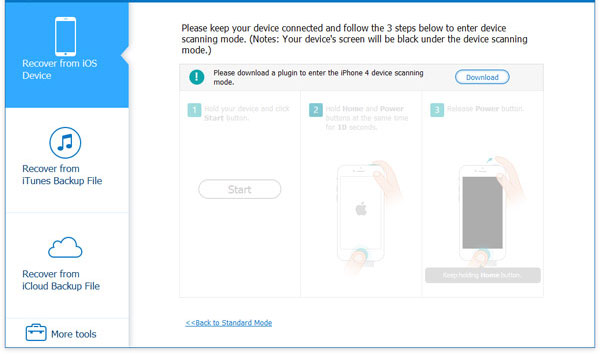
Paso 2. Una vez abajo, puede ver casi todos sus datos de iOS en la pantalla. Vaya por «mensajes» desde el menú izquierdo y vea el contenido detallado, incluidos los mensajes de línea gratuita, desde la columna derecha.
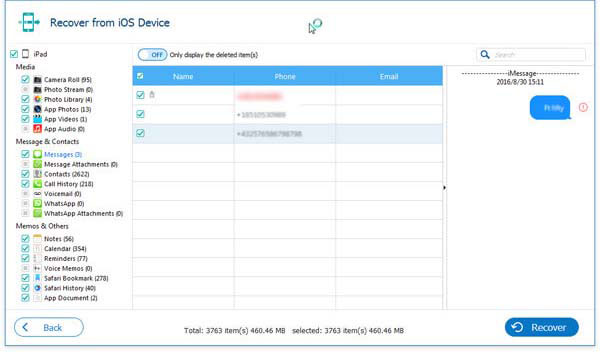
Paso 3. Elija todas las llamadas y mensajes de línea gratuita que desea restaurar. Finalmente, simplemente haga clic en «Recuperar» y especifique la carpeta de destino en esta computadora para guardar los elementos allí.
Contras:
- La versión gratuita tiene restricciones, y las características completas requieren una licencia pagada.
- La herramienta puede no recuperar mensajes si los datos han sido sobrescribidos.
Forma 6: recuperar el historial de chat de línea sin copia de seguridad (iPhone/android)
¿Estás luchando por recuperar tu historial de chat de la línea perdida? Para ser honesto, se puede lograr con los métodos apropiados. Si bien las técnicas de recuperación manual generalmente están restringidas y con frecuencia producen resultados insatisfactorios, empleando una herramienta dedicada como Line Chats Back Agiliza enormemente el proceso de recuperación. Entonces, ¿qué tiene de único este producto?
Características principales de los chats de línea:
- Recupere el historial de chat de línea eliminada en iPhone/Android sin copia de seguridad.
- Restaurar mensajes de línea perdidos y archivos adjuntos de las copias de seguridad de iTunes/Google Drive.
- Permítis ver chats de línea previa antes de la recuperación.
- Recupere las conversaciones de línea a dispositivos Apple/Android.
- Obtenga datos de línea en PC en formatos HTML/PDF/Excel/CSV.
- Trabaje bien con casi todos los dispositivos iOS y Android.
- 100% fácil y seguro de usar.
![]()
¿Cómo recuperar chats de línea eliminados sin copia de seguridad en iPhone/Android usando los chats de línea?
Paso 1: Chats de línea abierta en su computadora. Elija la opción «Recuperar datos de línea del almacenamiento del dispositivo», que le permite encontrar y recuperar todas las conversaciones de línea locales.
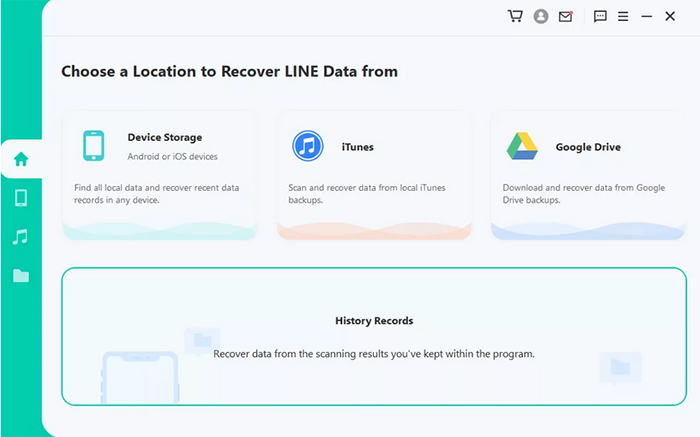
Paso 2: Enlace su dispositivo iOS/Android a la computadora. Antes de hacer clic en el botón «Inicio», tiene la opción de seleccionar un destino para el ahorro de datos.
Recommended Read: Cómo hacer una copia de seguridad y restaurar los mensajes de chat de LINE en Android
– Caso 1: para dispositivos iOS
Seleccione el tipo de línea específico del que desea recuperar datos. Luego, haga clic en «Aceptar» para continuar. La herramienta comenzará a acceder a los datos de su dispositivo, que posteriormente será analizado por el programa.
– Caso 2: para dispositivos Android
La herramienta iniciará un escaneo de sus datos. Una vez completado, haga clic en «Siguiente». Ingrese el código de país y el número de teléfono asociado con la base de datos de línea a la que desea acceder. Line enviará un mensaje para verificar su número de teléfono.
Paso 3: Todos los datos recuperables se mostrarán como se muestra en las imágenes a continuación. Puede seleccionar los datos que desea recuperar.
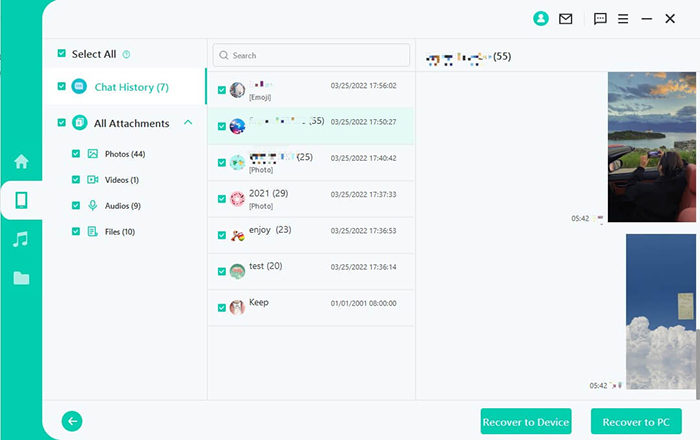
Paso 4: Para recuperar datos en su PC, elija el formato de archivo deseado y guarde la ubicación, luego haga clic en «Aceptar» para exportar. Para la recuperación de un dispositivo, asegúrese de que su dispositivo iOS o Android sea reconocido y luego haga clic en «Inicio» antes de que se realice la tarea.
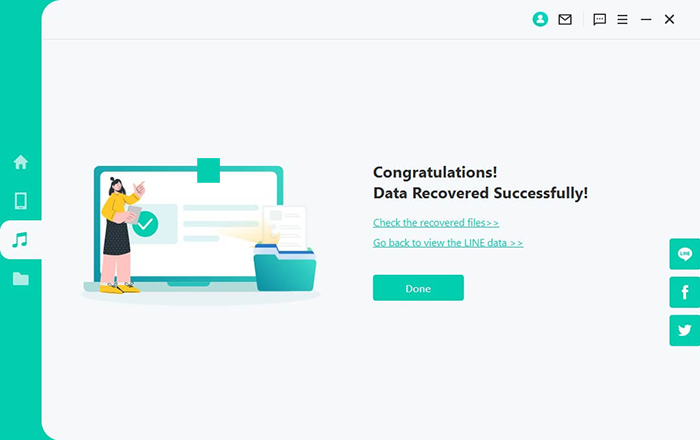
1. Para recuperar sus datos a su teléfono Android, esta herramienta instalará una versión anterior de línea. Desbloquee su teléfono y siga las indicaciones si es necesario. 2. Para recuperar sus datos a su iPhone, siga las indicaciones para deshabilitar la búsqueda de mi, luego descargue la línea de la tienda de aplicaciones. Chatsback para línea procesará los archivos, reiniciará su dispositivo y recuperará sus datos.
Contras:
- Requiere una suscripción o compra única.
- Los usuarios de Android y iPhone deben consultar las instrucciones específicas.
La gente también pregunta:
Q1. ¿Puedo restaurar el chat de línea de PC a Android/iPhone?
No puede recuperar chats eliminados directamente de su computadora a su Android o iPhone. Sin embargo, una vez que los ingrese a su computadora, puede restaurar los mensajes de chat de línea en Android/iPhone de manera flexible.
Q2. ¿Con qué frecuencia debo hacer una copia de seguridad de mis chats de línea?
Se recomienda habilitar las copias de seguridad automáticas en la configuración de la línea y una copia de seguridad de los chats regularmente, especialmente antes de cambiar de dispositivos o actualizar la aplicación.
Q3. ¿Por qué no puedo restaurar el historial de chat de línea?
Si no puede recuperar el historial de chat de línea, «la copia de seguridad de la historia de chat no se encuentra a menudo» es la culpa. Y más allá de eso, también hay otras razones para esto:
- Falta la función «Opción de chat de importación».
- Recibió mal la ubicación de los archivos de copia de seguridad.
- No hay suficiente espacio de almacenamiento en su dispositivo.
Palabras finales
Al hacer una copia de seguridad de sus chats de línea iOS/Android en iCloud, Google Drive, Line Keep o incluso su computadora, puede encontrar lo que desea casi sin esfuerzo. Pero las cosas no siempre salen como esperas; Las copias de seguridad rotas o no podrían ser otra historia. Aún así, en lugar de lanzar y girar para los chats de línea perdidos sin copias de seguridad, ¿no tiene más sentido elegir un programa inteligente como Line Chats Back o Recuperación de datos de iPhone ¿Para un viaje fácil y agradable?
![]()
